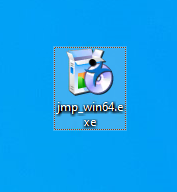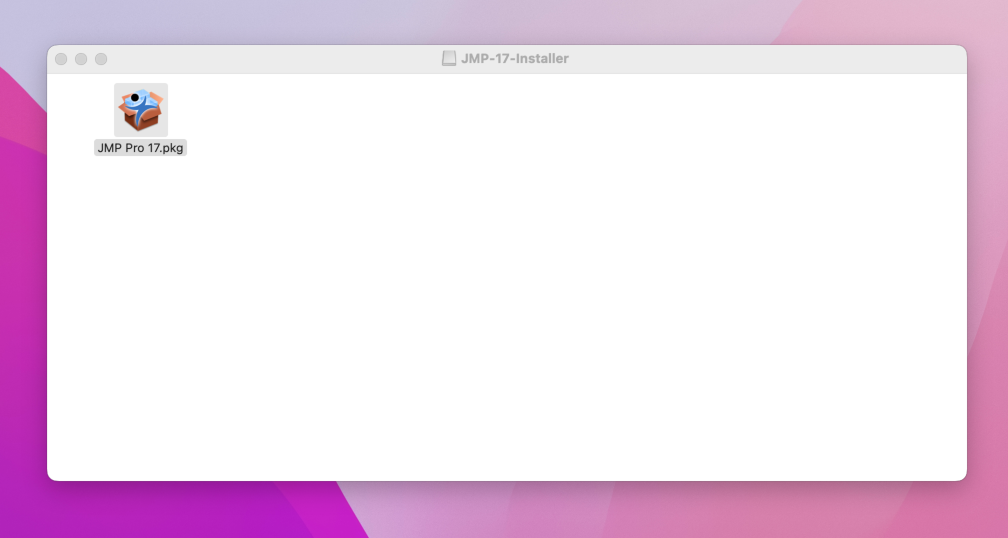JMP
Compatibilité et disponibilité
 |
10.15 et suiv | |
 |
Windows 10 | |
 |
Installation
Windows
- Prérequis: disposer du lien fourni par mail suite à une demande via notre service de distribution de logiciels
- Cliquer sur Suivant
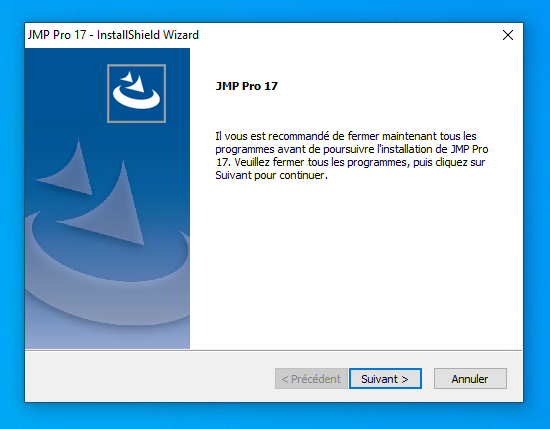
- Cliquer sur Suivant
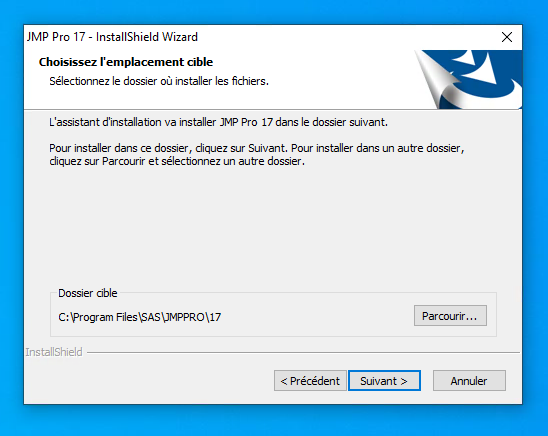
- Cliquer sur Suivant
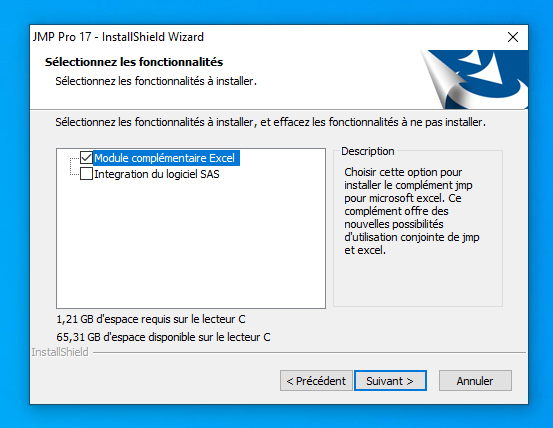
- Cliquer sur Installer
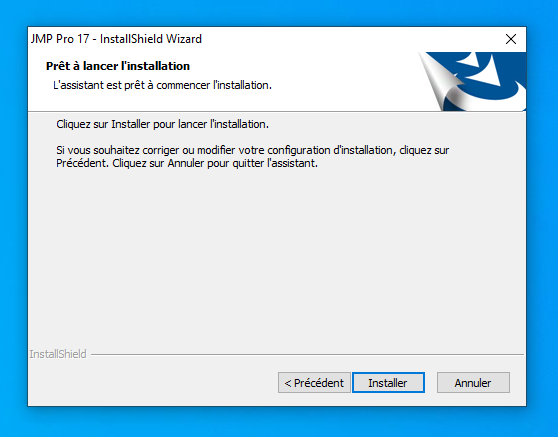
- Cliquer sur Terminer
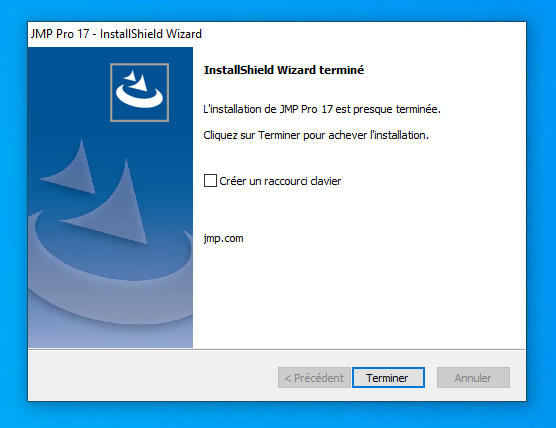
- Aller chercher la licence jmp.per en ligne
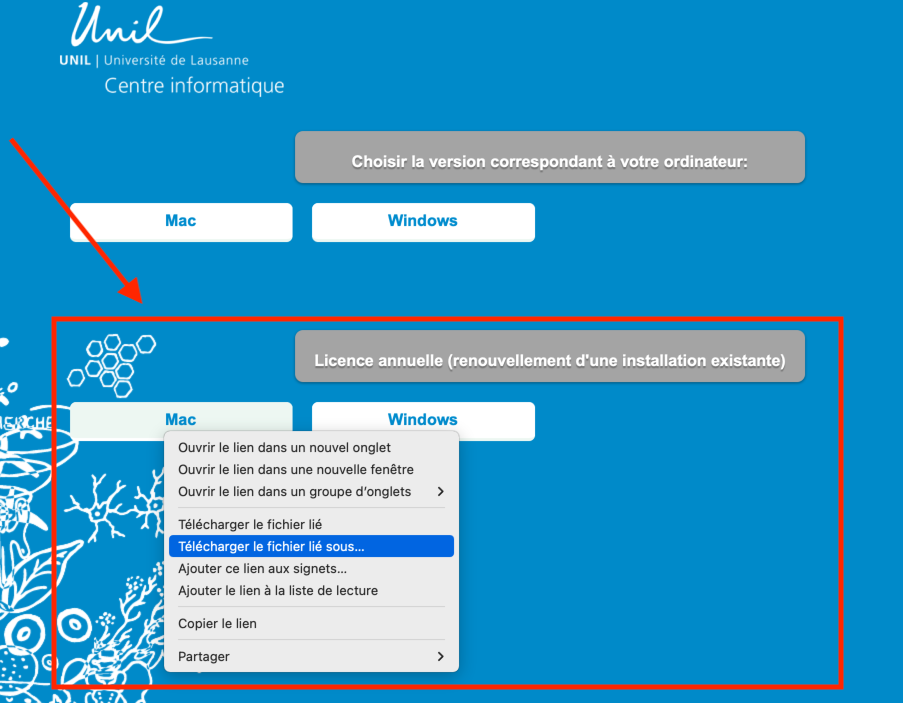
- Ouvrir le logiciel JMP 17
- Cliquer sur "Ouvrir la licence"
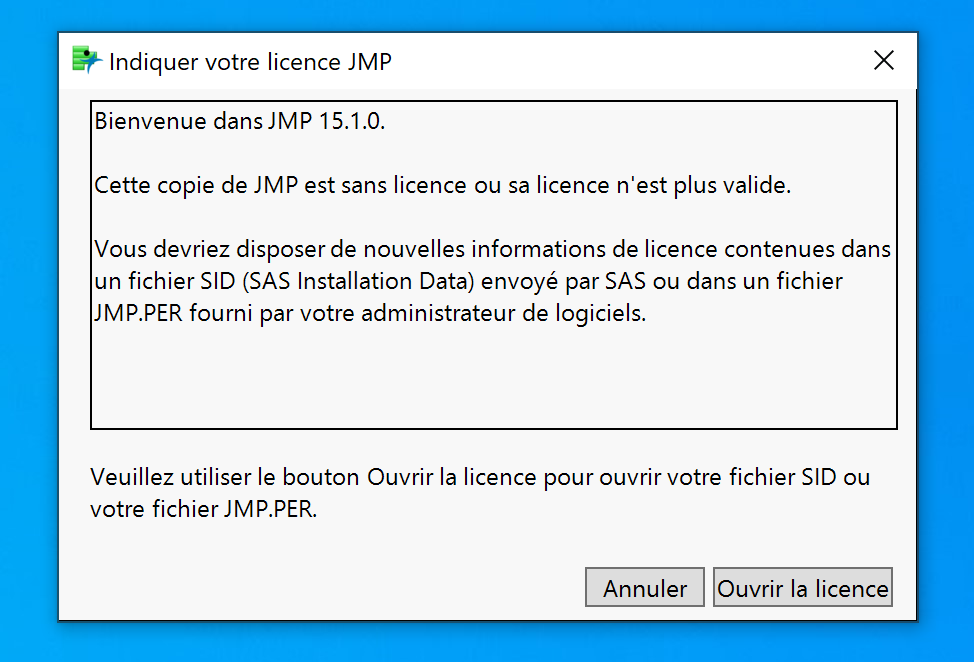
- Sélectionner la licence téléchargée et cliquer sur Ouvrir
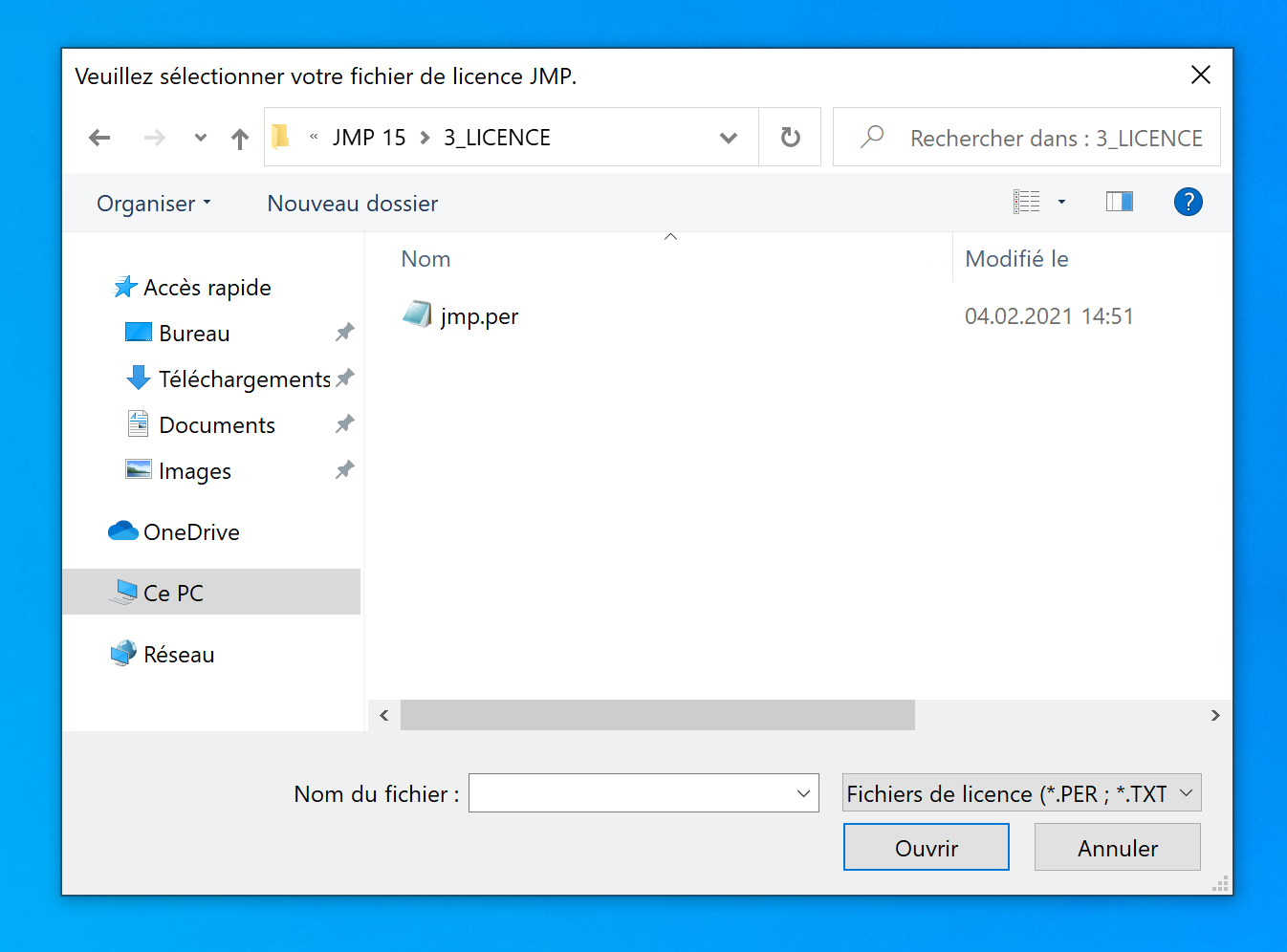
- Cliquer sur OK
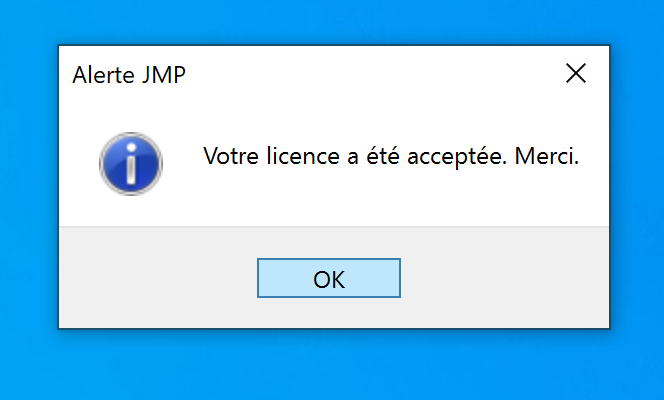
Mac
- Prérequis: disposer du lien fourni par mail suite à une demande via notre service de distribution de logiciels
- Cliquer sur Continuer
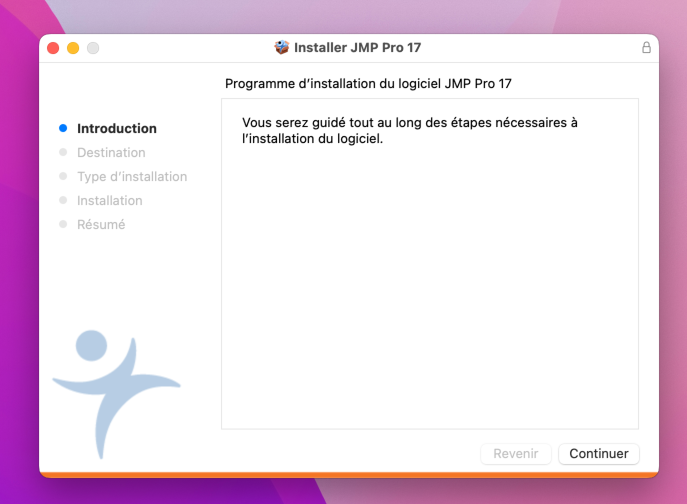
- Cliquer sur Continuer
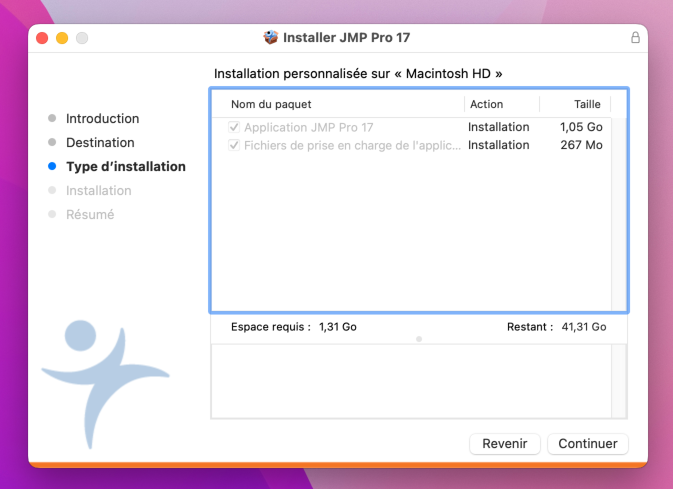
- Cliquer sur Installer
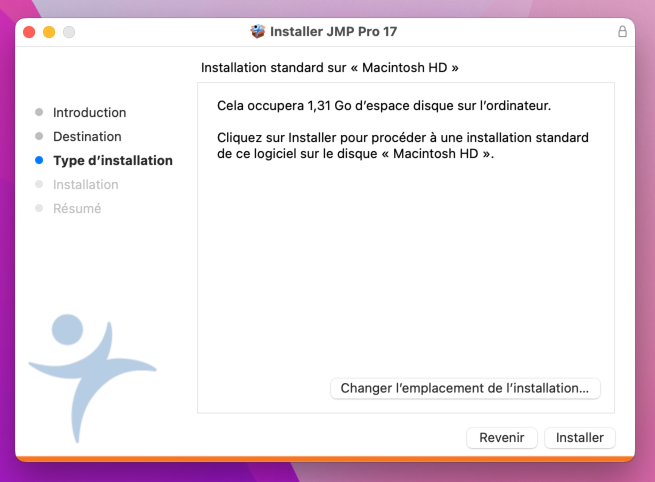
- Cliquer sur Fermer
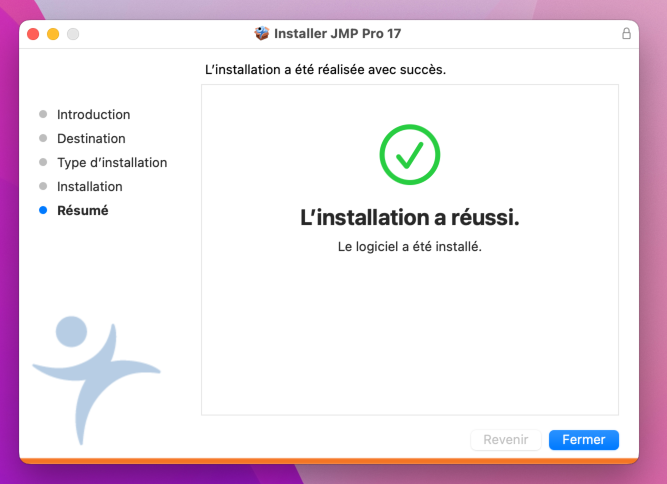
- Aller chercher la licence jmp.per en ligne
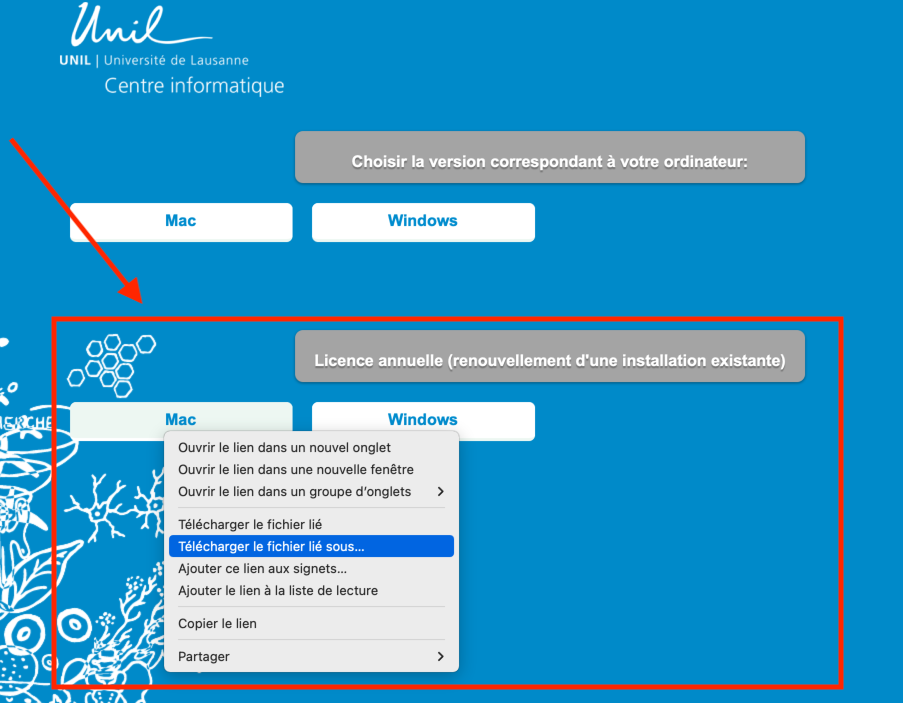
- Ouvrir le logiciel JMP
- Cliquer sur Ouvrir la licence
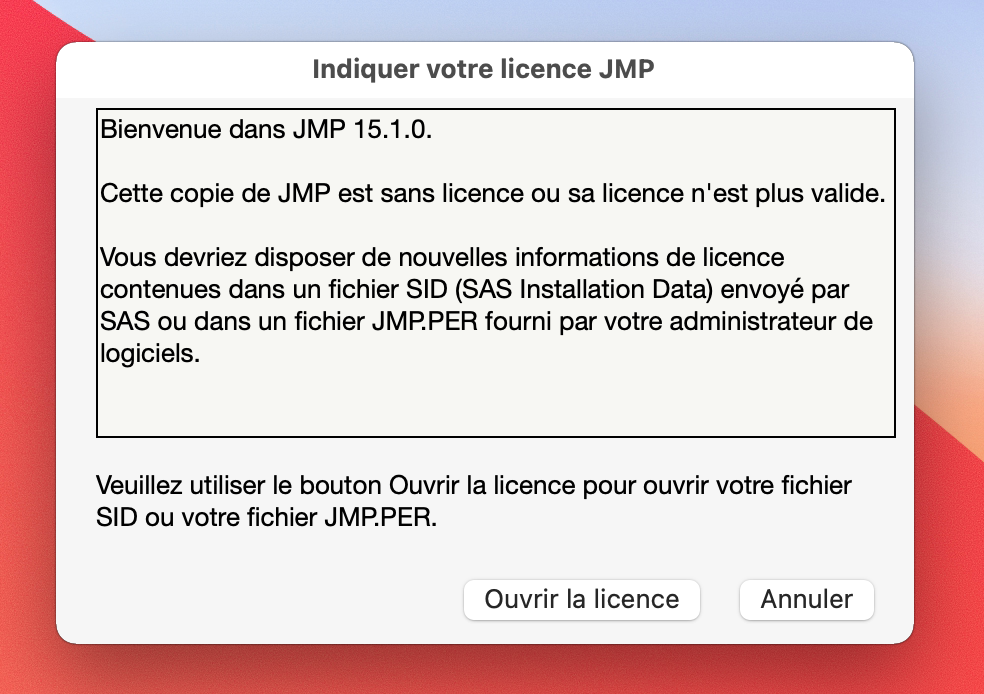
- Sélectionner le fichier de licence téléchargé et cliquer sur Choisir
- Cliquer sur OK
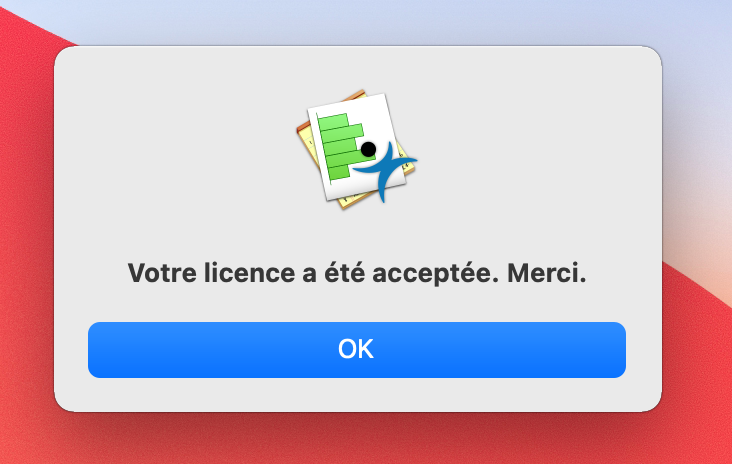
FAQ
Mettre à jour sa licence
Mac
- Se rendre sur le portail de téléchagement de JMP et y télécharger la licence Mac
- Ouvrir JMP
- Cliquer sur Aide->Renouveler la licence
- Charger la licence téléchargée au point 1
Liens utiles
- Site jmp
- Documentation jmp
- Mises à jour (ouvert aux personnes ayant demandé l'accès au logiciel)